 FaceTime
FaceTime
V aplikaci FaceTime můžete na Macu vést video‑ a audiohovory s jedním i více přáteli.
Požádejte Siri. Řekněte například: „Make a FaceTime call to Sharon.“
Zahájení hovoru FaceTime. Díky vestavěné kameře FaceTime s rozlišením HD se můžete na svém Macu účastnit videohovorů FaceTime. Klikněte na Nový FaceTime, zadejte jméno, telefonní číslo nebo e-mailovou adresu osoby, které chcete zavolat, a pak klikněte na FaceTime. Pokud není vhodné použít videohovor, klikněte na místní nabídku, vyberte Audiohovor FaceTime a zahajte audiohovor. Když dostanete pozvánku FaceTimu, můžete si vybrat, zda se připojíte prostřednictvím videa nebo jen zvuku.
Tip: Během videohovoru můžete posunout malé okno obrazu v obraze do libovolného rohu okna FaceTimu.
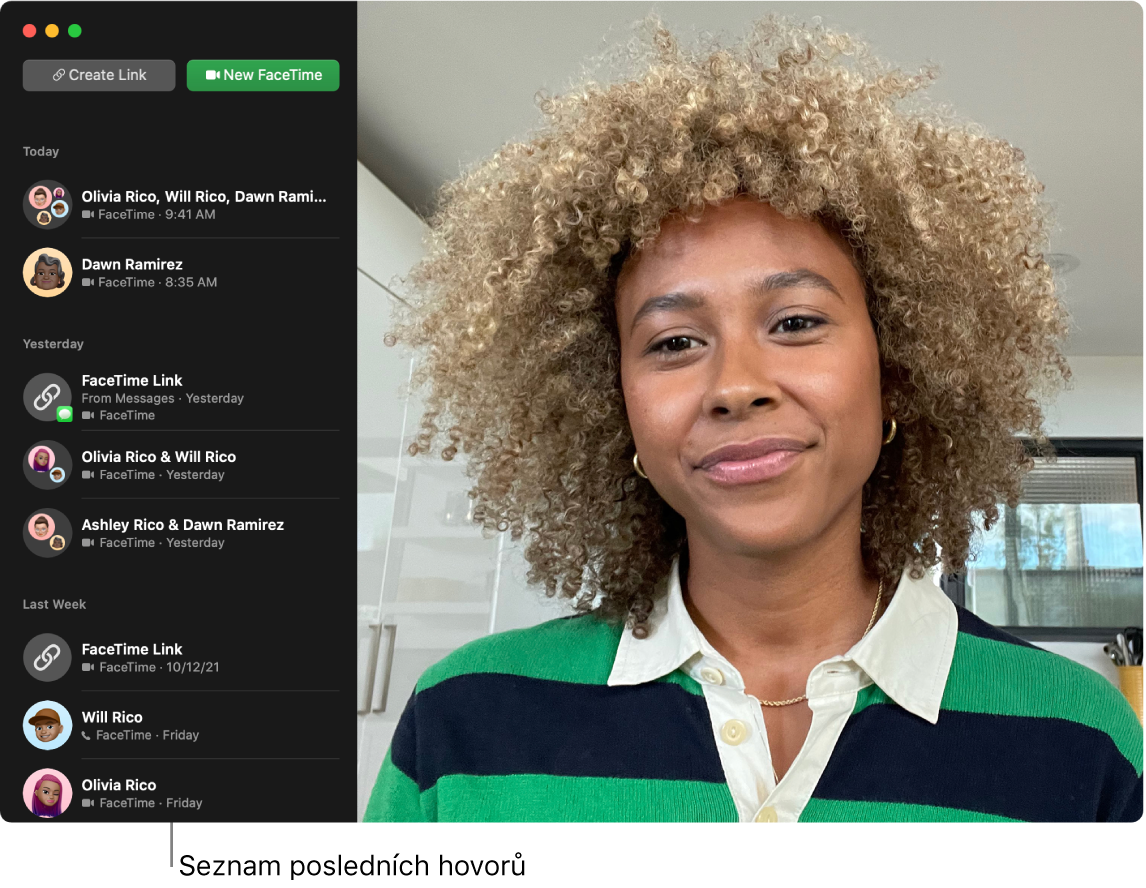
Použití FaceTimu ve skupině. Ke skupinovému hovoru se může připojit až 32 účastníků. Můžete vytvořit jedinečný odkaz a sdílet ho v rámci skupiny. Klikněte na Vytvořit odkaz. Zkopírujte odkaz do schránky nebo ho sdílejte přímo s přáteli ve Zprávách nebo Mailu. Pomocí odkazů se k hovorům FaceTime lze nyní připojit i na zařízeních od jiných výrobců než Apple.
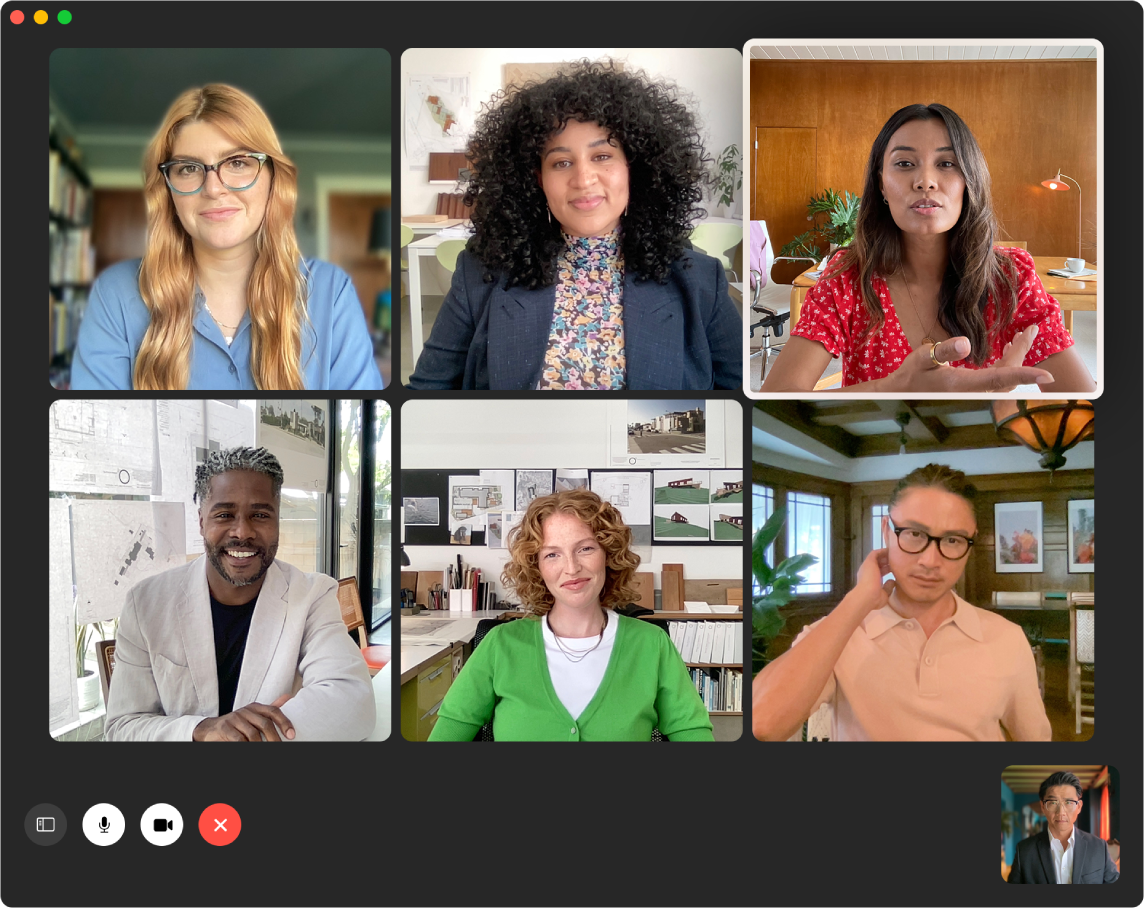
Tip: Odkaz na FaceTime můžete přidat k události v Kalendáři a naplánovat hovor na později.
Rozpoznávání znakové řeči a živé titulky. FaceTime dokáže ve skupinových hovorech FaceTime detekovat účastníky hovořící znakovou řečí a zobrazit je v popředí. Funkce Živé titulky na FaceTimu Live rozpozná, co bylo řečeno, a ze slov aktuálně hovořícího uživatele vytvoří titulky v reálném čase.
Telefonujte. Pokud máte iPhone se systémem iOS 8 nebo novějším, můžete pomocí FaceTimu telefonovat přímo ze svého Macu. Stačí se jen na Macu i na iPhonu přihlásit pod stejným účtem Apple ID a mít tuto funkci na obou zařízeních zapnutou. (Otevřete FaceTime na svém Macu, vyberte možnost FaceTime > Předvolby a poté vyberte „Hovory z iPhonu“.)
Poznámka: Chcete‑li na svém iMacu zahajovat a přijímat hovory, musí být váš iMac i iPhone připojené k internetu a ke stejné Wi‑Fi síti.
Další informace. Viz Uživatelskou příručku pro FaceTime.